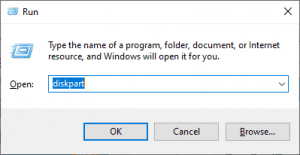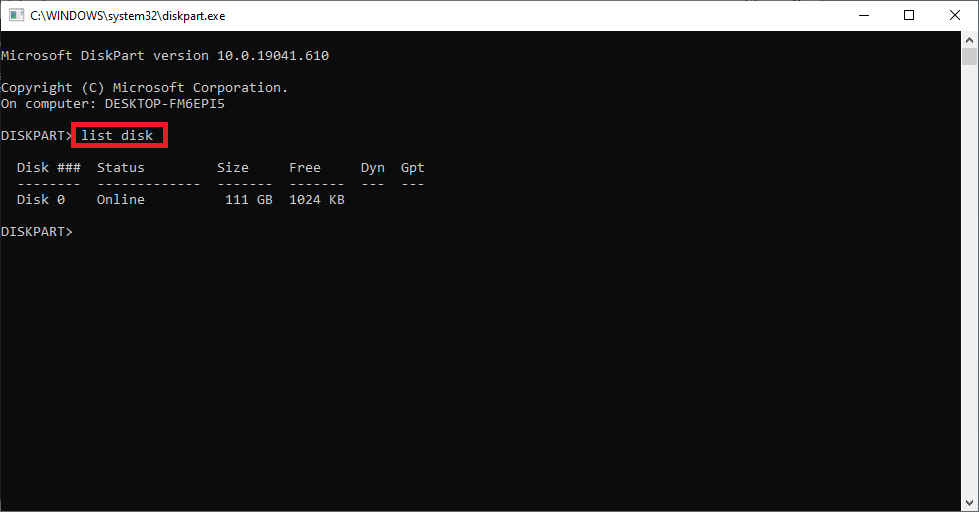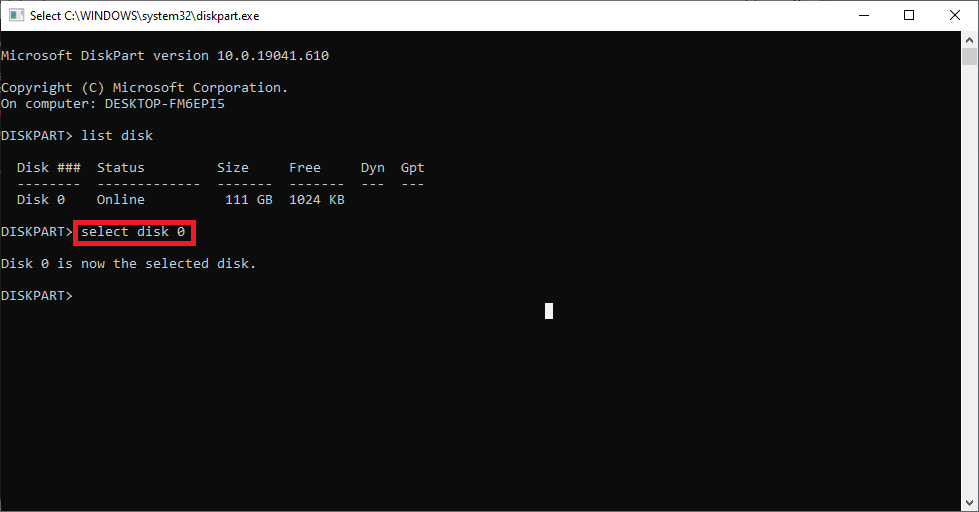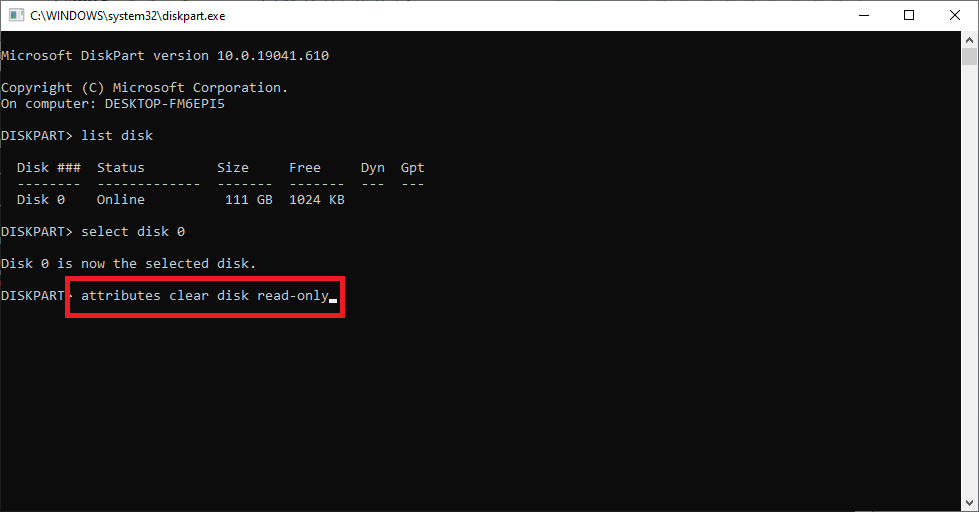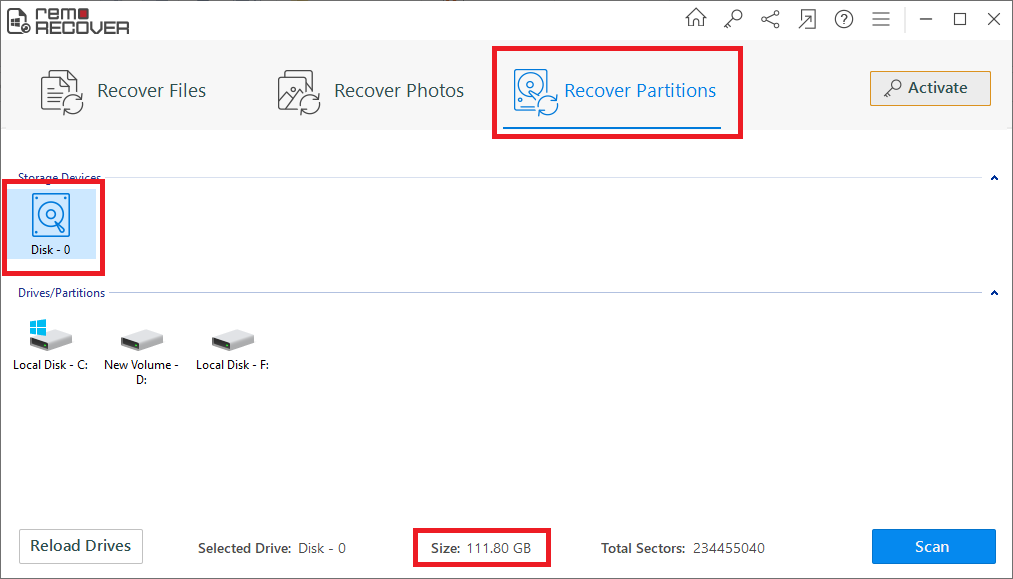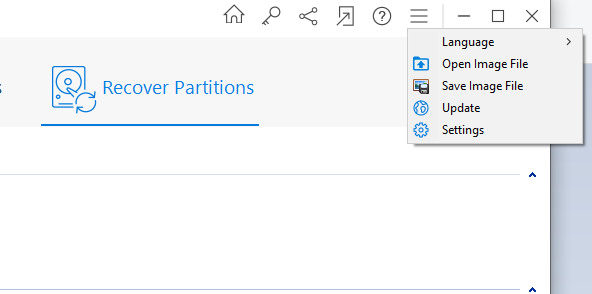Je hebt een paar bestanden naar je SD-kaart gekopieerd, ineens zie je een melding “The Disk is Write Protected”. Andere gevallen, zoals het proberen om documenten te openen die op de SD-kaart zijn opgeslagen, en u krijgt dezelfde melding.
Op andere apparaten zoals camera's of telefoons, als de SD-kaart is vergrendeld, ziet u een melding dat opslag is ingesteld op privé.
Dit gebeurt wanneer de SD-kaart is ingesteld op alleen-lezen, dus hier is hoe u de sd kaart alleen lezen wijzigen.
Hoe te Repareren als de Schijf is Tegen Schrijven Beveiligd?
Over het algemeen raden de meeste discussieforums in dit scenario gebruikers aan om alleen de SD-kaart te formatteren. Echter, wanneer de SD-kaart is ingesteld op alleen-lezen, je kan SD kaart niet formatteren.
In dergelijke situaties is de enige manier om het te repareren door de schrijfbeveiliging op de SD-kaart uit te schakelen. In feite zal deze alleen-lezen-fout ook optreden op alle soorten opslagstations, zoals USB-drives, interne, externe harde schijven en zelfs op tegen schrijven beveiligde mappen.
De volgende methoden leggen uit hoe u de SD-kaart kunt wijzigen vanuit de alleen-lezen-modus. Dezelfde informatie kan ook worden gebruikt om deze fouten op verschillende opslagstations op te lossen.Micro SD kaart alleen lezen wijzigen
Ontgrendel de SD Kaart Alleen Lezen Wijzigen
Op alle full-size SD-kaarten is een fysieke schakelaar of een inkeping aanwezig die kan worden gebruikt om de SD-kaart te vergrendelen. Door die inkeping in de richting van het slot in de aangegeven richting (die op de SD-kaart wordt aangegeven) te draaien, wordt de SD Kaart Alleen Lezen.
Om het alleen-lezen-kenmerk te wijzigen, hoeft u alleen de inkeping in de tegenovergestelde richting te verplaatsen. Dit lost het alleen-lezen probleem op de SD-kaart op.
Toch hebben niet alle opslagschijven een fysieke vergrendeling. Bijvoorbeeld micro SD-kaarten of USB-drives. In dergelijke apparaten worden alleen-lezen attributen intern ingesteld. Hieronder volgt de manier om het alleen-lezen-kenmerk te wijzigen met uw computer.
Wijzig het Alleen-Lezen-Kenmerk met Behulp van Schijfonderdeel
Als de SD-kaart intern is vergrendeld om alleen te lezen, moet u het schijfgedeelte gebruiken om deze te wijzigen. Het proces is echter lastig. Als er cruciale bestanden op de SD-kaart staan, wordt het ten zeerste aangeraden om een back-up van de inhoud van de SD-kaart te maken.Bestand alleen lezen uitschakelen.
Tegelijkertijd, wanneer een SD is ingesteld op alleen-lezen, worden alle wijzigingen op de schijf beperkt. Wat betekent dat u de bestanden niet eens van de schijf kunt kopiëren.
In zo'n ellendige situatie is Remo Recover de enige tool die u kan helpen de gegevens van een tegen schrijven beveiligde schijf te herstellen. Maak daarom gebruik van Remo om een back-up te maken. Nadat de back-up is gemaakt, kunt u de onderstaande stappen volgen om de alleen-lezen kenmerken te wijzigen.
Notitie: In de volgende sectie vindt u de stappen om een back-up van uw alleen-lezen-station te maken.
Stappen om de Alleen-Lezen Attributen te Wijzigen met Behulp van Schijfonderdeel
Notitie: Gebruik een beheerdersaccount om het alleen-lezen attribuut te wijzigen met diskpart
- Tik op Win + R om het hulpprogramma Run te openen, type “diskpart” en druk op enter
- Voer het volgende commando in “list disk” druk op Enter
- Ga nu naar binnen “select disk #” in plaats # voer het nummer van de zorgschijf in (in mijn geval is dit "selecteer schijf 0")
- U kunt herkennen schrijfbeveiligde schijfmet behulp van opslaggrootte met genoemd rechts ernaast
- Voer ten slotte de opdracht in “attributes clear disk read-only” om de alleen-lezen attributen op de SD-kaart te wijzigen
Om eerlijk te zijn, kan dit proces worden gebruikt om alleen-lezen attributen op een opslagstation te verwijderen. Tegelijkertijd moet u niet vergeten dat dit een complex proces is. Als u verkeerde opdrachten gebruikt, kunt u alle gegevens op de schijf wissen.
Dit is de reden waarom u een back-up moet maken voordat u het diskpart-commando gebruikt. Sinds jou kan bestand niet verwijderen van alleen lezen SD kaart en het maken van een back-up is slechts een kans. Daarom heb je een tool nodig om de gegevens van SD-kaarten zoals Remo te herstellen. In de volgende sectie vindt u de stappen om een back-up te maken in de volgende sectie.
Hoe Maak je een Backup van een SD Kaart Alleen Lezen?
Remo Recover is gerenommeerde herstelsoftware die gegevens van elk type opslagstation kan herstellen. Aangezien u bestanden niet rechtstreeks van een tegen schrijven beveiligde SD-kaart kunt kopiëren, heeft u Remo nodig om er gegevens uit te extraheren. Remo heeft een unieke functie waarmee u een exact beeld kunt maken van uw alleen-lezen setstation. Hier is hoe je het doet


- Lancering Remo Software en selecteer het Recover Partitionsoptie
- Selecteer het alleen-lezen set-station (dit kan een SD-kaart, USB-station of harde schijf zijn)
- U herkent de schijf aan de hand van de opslaggrootte die onder aan het scherm duidelijk wordt weergegeven
- Zodra het station is geselecteerd, klikt u op de optieknop (3 strepen in de rechterbovenhoek) en selecteert u de optie afbeeldingsbestand opslaan
- Selecteer een veilige locatie in het venster Opslaan als en sla het afbeeldingsbestand op
Nu u een back-up van de SD-kaart hebt gemaakt, kunt u elke andere methode gebruiken om de alleen-lezen op de SD-kaart te wijzigen.